USB atmintinė nėra pats tinkamiausias įrenginys nuolatiniam failų saugojimui, tačiau gyvenime gali nutikti visko. O situacijų, kai netyčia buvo ištrinti tik jame esantys vertingi duomenys, pasitaiko reguliariai. Tačiau maždaug puse atvejų sielvartą gali padėti atkurti ištrintus failus iš „flash drive“. Kokiomis aplinkybėmis tai įmanoma ir kaip tai padaryti, skaitykite toliau.
Vilčių nepateisinsiu veltui: tikimybė sėkmingai atkurti duomenis iš USB atmintinių yra mažesnė nei iš stacionarių diskų - asmeninio kompiuterio ir nešiojamojo kompiuterio standžiųjų diskų ir nuolatinės atminties mobiliuosius įrenginius. Priežastis ta, kad „flash drives“ dažniausiai naudojami failams perkelti iš vieno įrenginio į kitą. O netyčia ištrinti duomenys dažniausiai būna tiesiog perrašomi, kartais net daugiau nei vieną kartą. O perrašymas, deja, informaciją sunaikina negrįžtamai.
Visiškas arba dalinis failų atkūrimas yra įmanomas šiais atvejais:
- Vartotojas juos ištrynė rankiniu būdu.
- Diskas buvo suformatuotas naudojant operacinę sistemą.
- Po viruso atakos failai tapo nepasiekiami.
- Failai dingo po to, kai „flash drive“ buvo padalintas į skaidinius.
- Įvyko loginis failų sistemos gedimas: ji apibrėžiama kaip RAW – nežinoma arba Windows ir programos laiko visą įrenginio erdvę nepaskirstyta.
Atsigavimo tikimybė yra labai maža arba nulinė, jei:
- „Flash“ atmintinė yra fiziškai sugedusi – kompiuteris jos visiškai neaptinka arba atpažįstamas kaip nežinomas įrenginys, prieigos prie jo atminties arba visiškai nėra, arba pastarosios dydis yra keli KB, o ne dešimtys GB. Išimtis yra gana paprasti gedimai, kurie neturi įtakos valdikliui ir įrenginio atminčiai.
- Failai buvo ištrinti naudojant smulkintuvo programą.
- „Flash“ diskas buvo suformatuotas žemo lygio (iš esmės perskirstytas ir perrašytas) arba iš naujo atnaujintas (valdiklio mikrokodas buvo perrašytas).
- Failai yra užšifruoti, bet nėra iššifravimo rakto. Tai gali būti išpirkos reikalaujančio viruso atakos arba vartotojo veiksmų rezultatas (užšifruotas, bet pamestas raktas). Pirmuoju atveju kartais galima atkurti failus, jei turite tinkamą iššifratorių.
Esant fiziniams ir sudėtingiems loginiams gedimams, kartais įmanomas duomenų atkūrimas iš „flash drives“, tačiau dažnai savininkui tai kainuoja labai daug – iki kelių dešimčių tūkstančių rublių (tiek gali kainuoti net ne rezultatas, o bandymas atkurti). ). Todėl tokiose situacijose daugelis žmonių nori atsisveikinti su failais visam laikui.
Kaip padidinti savo sėkmės tikimybę
Net jei jūsų atvejis patenka į paprastą kategoriją, norėdami padidinti sėkmingo pasveikimo tikimybę, laikykitės šių taisyklių:
- Kuo mažiau operacijų buvo atlikta disko failų sistemoje, tuo geresnis rezultatas. Todėl nedelsdami pradėkite atkūrimą, kai tik pastebėsite trūkstamus failus.
- Atkurtus duomenis išsaugokite tik kitoje fizinėje laikmenoje (kompiuterio standžiajame diske, antrame „flash drive“ ir pan.).
- Pabandykite atkurti viską per vieną seansą. Nepertraukite, nebent tai absoliučiai būtina.
- Jei viena atkūrimo programa nepadeda, naudokite kitas. Kartais paprastos nemokamos komunalinės paslaugos yra efektyvesnės nei brangios mokamos. Neįmanoma iš anksto žinoti, kas padės jūsų atveju, todėl išbandykite viską, kas įmanoma.
- Jei atkūrimo programa gali sukurti ir išsaugoti disko failų sistemų vaizdus, būtinai naudokite šią funkciją. Jei netikėtai sugenda „flash drive“ arba netyčia perrašoma nepasibaigus skaitymui, galite atkurti duomenis iš vaizdo.
7 geriausios programos duomenims atkurti iš „flash drives“.
Galbūt jau esate susipažinę su kai kuriomis saugojimo įrenginio duomenų atkūrimo programomis. Mūsų svetainė apie juos kalbėjo straipsnyje apie. Šiandien mūsų kolekcija bus papildyta dar septyniomis tos pačios paskirties programomis. Galbūt vienas iš jų jums išgelbės gyvybę.
R.taupytojas
Išmintingas duomenų atkūrimas
„Wise Data Recovery“ yra dar vienas vertas įrankis atkurti informaciją iš stalinių ir nešiojamų diskų. Galima tik Windows versijoje. Kaip ir jo pirmtakai, jis veikia neįdiegęs standžiajame diske. Jis turi didelį nuskaitymo greitį ir rodo galimybę atkurti kiekvieną rastą objektą.
Jei šalia failo yra:
- Raudonas apskritimas – duomenys buvo visiškai perrašyti ir jų negalima atkurti.
- Geltonas apskritimas – perrašymas dalinis, sėkmė negarantuojama.
- Žalias apskritimas – failas nebuvo perrašytas ir jį galima atkurti.
Spustelėjus „žaliuosius“ failus, jei tai paveikslėlis ar dokumentas, programa rodo jų miniatiūras (jei išsaugota). Ji taip pat turi funkciją ieškoti tam tikrų tipų duomenų, naudojant raktinius žodžius: paveikslėliai (vaizdai), garso įrašai (garso įrašai), vaizdo įrašai (vaizdo įrašai), dokumentai (dokumentai), archyvai (suspausti failai) ir paštas (el. laiškai).
„Wise Data Recovery“ yra visiškai nemokama programa ir, beje, palaiko rusų kalbą.

Kaip naudoti „Wise Data Recovery“:
- Išpakuokite archyvą su programa į bet kurį aplanką ir paleiskite vykdomąjį failą WiseDataRecovery.exe.
- Iš sąrašo pasirinkite norimą laikmeną ir spustelėkite „Nuskaityti“.
- Sąraše pasirinkite norimus atkurti failus. Spustelėkite mygtuką „Atkurti“.
- Nurodykite vietą, kurioje norite išsaugoti failus standžiajame diske.
Disko gręžtuvas
„Disk Drill“ programa, gerai žinoma daugeliui „Mac OS X“ vartotojų, prieš kurį laiką pasirodė „Windows“ versijoje. Tiksliau, dviese: nemokamas - nemokamas ir mokamas - profesionalus. Nemokamas leidžia atkurti iki 1 GB informacijos, mokamas – be apribojimų.
Skirtingai nuo trijų ankstesnių programų, „Disk Drill“ reikalauja privalomo diegimo kompiuteryje (už kurį jis gauna minusą, nes dėl šios paprastos operacijos gali būti perrašyti duomenys, kuriuos vartotojas ką tik ketino atkurti). Tačiau jis turi daug privalumų, kurių kiti neturi.
Nuolat naudojant, „Disk Drill“ saugo įrašus ištrintus failus, taip pat sukuria atsargines jų kopijas, o tai padidina jų atkūrimo galimybę net po kurio laiko. Be to, jis palaiko bet kokio tipo saugojimo įrenginius ir beveik visas failų sistemas (jis žino daugiau nei 300 unikalių failų parašų).
„Disk Drill“ neturi rusiškos lokalizacijos, tačiau juo naudotis gana paprasta.

Kaip atkurti ištrintus failus naudojant Disk Drill:
- Įdiekite programą savo kompiuteryje ir paleiskite ją administratoriaus teisėmis.
- Iš laikmenų sąrašo pasirinkite USB atmintinę su ištrintais duomenimis.
- Atidarykite išskleidžiamąjį sąrašą šalia mygtuko Atkurti, kuris yra priešais „flash drive“, ir spustelėkite norimą nuskaitymo tipą: „Vykdyti visus atkūrimo metodus“ (naudokite visus paieškos ir atkūrimo metodus), „Greitas nuskaitymas“ (greitasis nuskaitymas) , „Deep scan“ (gilus nuskaitymas) ) arba „Įkelti paskutinę nuskaitymo seansą“ (įkelkite paskutinio nuskaitymo rezultatą). Spustelėkite mygtuką „Atkurti“ (arba „Tęsti“, jei jau pradėjote dirbti su laikmena).
- Kitame lange, kuris atsidaro po nuskaitymo, iš sąrašo pasirinkite norimus failus, nurodykite jų išsaugojimo vietą ir dar kartą spustelėkite „Atkurti“.

RS failų atkūrimas
RS File Recovery yra mokama programa rusų kalba. Be pagrindinio dalyko - informacijos atkūrimo iš fizinių diskų, jis gali išsaugoti ir vėliau dirbti su jų vaizdais. Sukūrus vaizdą, fizinį įrenginį su duomenimis galima atjungti, nes programa jau „atsiminė“ visą savo turinį. Be to, programoje yra įmontuotas HEX redaktorius, skirtas rankiniam failų taisymui po baitų, taip pat FTP klientas, skirtas atkurtam failui įkelti į tinklo išteklius.
Išanalizavus saugojimo įrenginį, RS File Recovery rodo informaciją apie jame esančius duomenis – kada jie buvo sukurti, kada buvo pakeisti ir ar galima juos atkurti. Ši informacija rodoma apatinėje lango srityje.
Deja, nemokamoje demonstracinėje programos versijoje atkūrimo funkcija neveikia, galima tik peržiūrėti. Licencijos kaina prasideda nuo 999 rublių.
Kaip ir „Disk Drill“, „RS File Recovery“ reikia įdiegti kompiuteryje.

Kaip naudoti RS failų atkūrimą:
- Paleiskite programą. Pasirinkite „flash drive“ iš laikmenų sąrašo tiesiog spustelėdami jį. Visas jo turinys, įskaitant ištrintus failus, bus rodomas vidurinėje lango dalyje.
- Spustelėkite elementą, kurį norite atkurti. Informacija apie tai, įskaitant prognozę, bus rodoma toliau esančiame skydelyje.
- Vilkite reikiamus failus į atkūrimo sąrašą dešinėje lango pusėje ir spustelėkite mygtuką „Atkurti“.
- Pasirinkite išsaugojimo būdą: į standųjį diską, į CD/DVD, į internetą per FTP arba konvertuoti į virtualų ISO atvaizdą.

- Nurodykite paskirties aplanką standžiajame diske. Rinkdamiesi kitus taupymo būdus vadovaukitės asistento nurodymais.
Ontrack EasyRecovery
Ontrack EasyRecovery yra viena funkcionaliausių ir efektyviausių duomenų atkūrimo programų, pagrindinis pramonės lyderio R-Studio konkurentas. Jis sėkmingai ištraukia duomenis net iš labai pažeistų laikmenų, palaiko visų tipų failų sistemas ir daugiau nei 250 failų formatų, kuria virtualius fizinių saugojimo įrenginių vaizdus, gali paleisti iš DVD ir USB atmintinių, taip pat turi daug kitų naudingų funkcijų.
„EasyRecovery“ galima įsigyti keliais mokamais leidimais su skirtingais funkcijų rinkiniais. Pigiausia yra namuose, kuri vartotojui kainuos 79 USD per metus. Profesionali, įmonė ir specializuota (serveriams) kainuoja nuo 299 USD iki 3000 USD už metinę licenciją.
Nepaisant milžiniškų galimybių, šia programa gali naudotis net pradedantysis vartotojas, nes kiekvieną darbo etapą lydi įmontuotas asistentas. Taip pat neįmanoma suklysti, nes ji visiškai išversta į rusų kalbą.

Kaip naudoti Ontrack EasyRecovery:
- Paleiskite programą (ji yra įdiegta, nešiojama ir, kaip jau minėta, įkrovos versijos). Nurodykite laikmenos, kurioje yra ištrinti duomenys, tipą.
- Pasirinkite nuskaitytą tomą (jei tai yra „flash drive“, tada paprastai jame yra tik vienas tomas).
- Pasirinkite atkūrimo scenarijų. Atkurti objektus ištrynus ir suformatavus - skirtingi scenarijai. Pirmiausia pabandykite naudoti pirmąjį – jis veikia greičiau, o jei nepadeda, išbandykite antrąjį.
- Jei duomenis paveikė loginė klaida, nustatykite vieno ar kelių tipų failų sistemas, kurios gali būti laikmenoje.

- Dar kartą patikrinkite, ar sąlygos teisingos, ir patvirtinkite savo pasirinkimą. Po to programa pradės nuskaityti „flash drive“.
- Baigus nuskaityti, sąraše pasirinkite norimus objektus (jei norite pasirinkti kelis, paspauskite ir palaikykite klavišą Ctrl). Spustelėkite mygtuką „Išsaugoti“ pagrindinio lango viršutiniame skydelyje ir nurodykite paskirties aplanką standžiajame diske.
Norėdami sukurti saugojimo įrenginio vaizdą ir dirbti su juo ateityje, paleidę programą, laikmenų sąraše pasirinkite įrenginį, atidarykite meniu „Failas“ ir spustelėkite „Sukurti vaizdo failą“.

Aktyvus UNELETE
Aktyvus UNDELETE yra dar viena mokama programa, kuri sėkmingai susidoroja su atskirų ištrintų objektų ir visų disko skaidinių atkūrimu. Palaiko visų tipų laikmenas, visas failų sistemas ir daugiau nei 200 skirtingų failų formatų. Be pagrindinių užduočių, ji leidžia išspręsti susijusias problemas – ištaisyti skaidinių lentelių ir įkrovos įrašų klaidas, kurti, formatuoti ir ištrinti disko tomus ir kt. Kaip ir dauguma mokamų analogų, Active UNDELETE palaiko virtualių vaizdų kūrimą diskai.
Demonstracinė programos versija, kurią galima atsisiųsti nemokamai, turi visas funkcijas, tačiau neleidžia atkurti didesnių nei 1 Mb failų.
„Active UNDELETE“ sąsaja yra tik anglų kalba, tačiau šia programa lengva naudotis, nes kiekvieną veiksmą lydi vedlys.
Deja, jis neturi nešiojamosios versijos. Tik montavimas.

Kaip dirbti su Active UNDELETE:
- Paleiskite programą. Pirmame atsidariusiame lange spustelėkite „Atkurti ištrintus failus“. Tai paleis atkūrimo vedlį.
- Pirmasis vedlio langas yra trumpa informacija apie programos darbą Anglų kalba. Norėdami pereiti prie kito žingsnio, spustelėkite „Kitas“.
- Tada pasirinkite vieną ar daugiau įrenginių, kuriuose yra norimi failai. Spustelėkite „Kitas“, o kitame lange - „Nuskaityti“.
- Nuskaitę pažymėkite norimus atkurti elementus ir pereikite prie kito veiksmo.
- Nustatykite išsaugojimo parinktis – aplanką, failų pavadinimus, pervadinimą, jei atitiktų ir tt. Galite palikti viską kaip numatytuosius.

- Paskutinis žingsnis yra tikrasis atkūrimas. Norėdami jį paleisti, spustelėkite mygtuką „Atkurti failus ir aplankus“.
Jei norite sukurti virtualų „flash drive“ vaizdą, pagrindiniame lange atidarykite skyrių „Disko vaizdo tvarkymas“ ir paleiskite vedlį „Kurti disko vaizdą“.
Svarbūs dokumentai, atsarginės kopijos, slaptažodžiai, darbo ir asmeniniai failai saugomi skirtingose laikmenose. Dažniausiai „flash drives“ naudojame tam, kad saugotume informaciją, kuri visada turėtų būti po ranka. Jei kyla problemų dėl „flash drive“ ir failų nepavyksta atkurti, turite imtis duomenų atkūrimo.
Duomenų atkūrimas iš „flash drive“.
Prieš atsakydami į klausimą, kaip atkurti duomenis „flash drive“, pažiūrėkime galimos priežastys gedimai ir duomenų praradimas.
- Sistemos klaida. Jei prieigos prie „flash“ atmintinėje esančių failų nebuvimas atsirado dėl sistemos klaidos, įrenginio funkcionalumui atkurti gali pakakti iš naujo paleisti kompiuterį.
- Aparatinės įrangos problema. Prieiga prie failų gali būti prarasta dėl pažeisto kompiuterio jungties ir USB valdiklio kontakto. Norėdami patikrinti „flash drive“, tiesiog prijunkite jį prie kito įrenginio (nešiojamojo kompiuterio, planšetinio kompiuterio, telefono) ir patikrinkite ryšio kokybę. Norėdami patikrinti kompiuterio jungtį, jums reikės bet kurio įrenginio su USB išvestimi.
- Mechaniniai defektai. Su „flash drive“ gali kilti problemų dėl: mechaniniai pažeidimai valdiklis. Šiame elemente yra svarbių mikroschemų. Sugedus vienam kontaktui, gali būti prarasta prieiga prie disko turinio. Norėdami atkurti duomenis iš „flash drive“, turėsite pataisyti USB įrenginį, kuris gali būti gana brangus.
- Duomenų struktūros pažeidimas. Tokiu atveju pažeidžiama sistemos informacija apie „flash drive“ saugomus duomenis (grupės dydis, failų pavadinimai, duomenų dydis, katalogo struktūra ir kt.). Ši problema išspręsta naudojant specialią programinę įrangą. Norėdami atkurti duomenis, jums reikės programų. Kai kurie iš jų bus aptarti toliau.
4 programos duomenims atkurti iš „flash drive“.
Duomenų struktūros pažeidimas yra labiausiai bendra priežastis prieigos prie „flash drive“ esančios informacijos praradimas. Naudodami specialias programas galite tiesiogiai pasiekti failus, nesiekdami tiesiogiai prie USB įrenginio atminties.
Atšaukti 360 ištrynimą
Ši programa tinka ištrintiems duomenims atkurti. Paleidus „Undelete 360“ nuskaito turimus diskus ir failus bei rodo sąraše rastą informaciją. Galite pasirinktinai atkurti duomenis. Norėdami peržiūrėti informaciją apie atskirus failus, galite naudoti Hex skirtuką.

Deja, programa yra nenaudinga suformatuotame „flash drive“. Nuskaitydamas tokį diską, Undelete 360 negali aptikti duomenų, todėl rezultatas bus lygus nuliui.
Failų atkūrimo iš „flash drive“ programa tinka patyrusiems ir pradedantiesiems vartotojams. Pirmą kartą paleidžiant, rodomas sąrankos vedlio režimas. Čia pasiekiamos pagrindinės funkcijos – failo tipo, laikmenos tipo, disko skaidinio nustatymas.

Norėdami atkurti duomenis, turite pradėti nuskaityti. Remiantis „Recuva“ nuskaitymo rezultatais, jums bus pateiktas failų, kuriuos galima atkurti, sąrašas. Paspaudę bet kurį iš jų galite gauti papildomos informacijos.
Jis pateikiamas keliais leidimais, kurie leidžia atkurti įvairių kokybės lygių duomenis. Taigi, standartinė versija leidžia dirbti su informacija, esančia FAT/NTFS skaidiniuose, o pro versija gali būti naudojama darbui su RAID ir HFS sistemomis.

Po paleidimo galite pasirinkti informacijos atkūrimo parinktį – visus failus arba atskirus dokumentus. Programa nuskaitys katalogus ir suras reikiamus duomenis. Numatytasis nuskaitymo procesas turi įtakos darbui su vaizdais, dokumentais, muzika ir nuotraukomis.
Galite bet kada sustabdyti nuskaitymą, jei programa aptiks jums reikalingą failą. Kad būtų patogiau dirbti su failais, informaciją galima filtruoti pagal įvairius parametrus. Programa nemokama. Kalbant apie duomenų atkūrimo efektyvumą, jis yra gana didelis.
Ši programa tinka duomenims atkurti tiek iš „flash drives“, tiek iš kortelių. Galite grąžinti ištrintus vaizdus ir vaizdo įrašus bei kitus daugialypės terpės failus populiariais formatais. Bandomoji versija teikiama nemokamai ir jos visiškai pakanka failams atkurti.

Aiški CardRecovery sąsaja palengvina duomenų atkūrimo darbą. Prieš nuskaitydami turėsite nurodyti diską, kuriame norite išsaugoti atkurtą informaciją. Nestabdžius nuskaitymo proceso sunku rasti konkrečius failus, nes duomenys rodomi viename sąraše. Programa puikiai tinka nuotraukų ir vaizdo įrašų atkūrimui.
Kaip
Kaip
Tviteryje
Įvadas
Ar kada nors netyčia ištrynėte dokumentus iš „flash drives“? Ar kada nors praradote nuotraukas iš fotoaparato atminties kortelių? Jei ne, tu esi laimingas žmogus!
Svarbu! Jei ištrynėte failą ir norite jį atkurti, nieko daugiau nerašykite į „flash“ diską, kol nebus atlikta atkūrimo procedūra. Taip pat negalite kurti aplankų. Jūs taip pat negalite nieko ištrinti.
Kuo daugiau operacijų bus atlikta su „flash drive“, tuo mažesnė sėkmingo failo atkūrimo tikimybė.
Faktas yra tas, kad kai ištrinate failą, jis iš tikrųjų nėra ištrintas (toks kalambūras), dingsta tik jo įrašas iš failų lentelės. Ateityje į failo vietą gali būti įrašyta ir kita informacija, dėl ko failo turinys bus negrįžtamai prarastas. Taip informacija saugoma ir kietajame diske, ir „flash drives“ – niekas iš karto neištrinama. Todėl kuo mažiau operacijų bus atlikta su „flash drive“, tuo didesnė tikimybė sugrąžinti tai, kas atrodė negrįžtamai prarasta.
Vaizdo instrukcijų gerbėjams
Jūsų pageidavimu sukūriau vaizdo įrašą, kaip naudotis ištrintų failų atkūrimo programa Recuva. Peržiūrėję palikite komentarą, ar patiko ir ar verta toliau kurti savo straipsnių video versijas.
Patikrinkite, ar „flash drive“ nėra virusų
Galbūt failai nebuvo ištrinti – juos paslėpė virusas. Tai reiškia, kad ištrynimo nebuvo ir tereikia padaryti „flash drive“ failus matomus.
Yra daug programų, skirtų atkurti paslėptus failus iš „flash drives“. man labiau patinka USB aplanko taisymas.
Atsisiųskite jį iš aukščiau esančios nuorodos, paleiskite jį kaip administratorių (dešiniuoju pelės mygtuku spustelėkite programos piktogramą - „Vykdyti kaip administratorių“), pasirinkite diską programoje (mygtukas "Naršyti"). Failai iš „flash drive“ bus rodomi sąraše, kuriame gali būti jūsų „pamesti“. Jei taip yra (dešinėje failo ypatybių stulpelyje bus žodžiai „Paslėptas“ ir (arba) „Sistema“), spustelėkite „Taip! Atskleiskite aplankus! Ir paslėptus failus atsiras. Programą galima uždaryti, failai „atkuriami“.

Kaip atkurti ištrintus failus: Recuva
Nesvarbu, ar ištrynėte jį netyčia, ar piktas virusas išvalė „flash“ diską, išeitis yra programos forma Recuva. Tai padės atkurti ištrintus failus iš „flash drive“ (taip pat ir iš kitų diskų).
Tiesą sakant, tokių programų yra labai daug ir kiekviena turi privalumų, bet aš apsistojau ties Recuva kaip paprasčiausia ir universaliausia, tinkančia atkurti visų tipų failus iš „flash drives“ – dokumentus, nuotraukas, muziką, vaizdo įrašus ir kt. Gera žinia ta tai nemokama naudojimui namuose.
Galite atkurti duomenis iš USB atmintinių, atminties kortelių, standžiųjų diskų, net senų diskelių.
Po paprasto ir nesudėtingo programos įdiegimo turite atlikti kelis veiksmus.
Šiuolaikinė „Recuva“ išvaizda šiek tiek skiriasi. Estetams, atnaujintos instrukcijos, kaip atkurti failus naudojant Recuva, yra čia: Toliau pateiktos instrukcijos vis dar aktualios, tik nauja versija Kai kurie užrašai pasikeitė.
Paleiskite programą:

Mes pasirenkame, ką norime atkurti. Geriausia rinktis " Kita» norėdami atkurti visų tipų failus:

Norėdami rasti visus failus, pasirinkite „Kita“.
Tada spustelėkite " Apžvalga“ ir pasirinkite „flash drive“.

« Išsami analizė» leidžia aptikti daugiau ištrintų failų, net ir visiškai perrašytų. Deja, perrašytų failų atkurti nepavyks, tačiau apskritai ši parinktis pagerina rezultatą:

Jei įjungsite „Deep Analysis“, bus rasta daugiau ištrintų failų
Esame kantrūs ir laukiame, kol programa nuskaitys „flash drive“, ar nėra ištrintų failų:

Tada pamatysime rezultatą. Ne visus šiuos failus galima atkurti – pažiūrėkite į apskritimo, esančio failo pavadinimo kairėje, spalvą (tai yra failo būsena).
Jei apskritimas žalias - tikriausiai, failas nepažeistas, tada jis bus visiškai atkurtas ir atidarytas be klaidų.
Geltonas apskritimas – bus atkurta tik dalis failo. Jei reikia atkurti ištrintą kursinį darbą ar diplomą, toks rezultatas gali būti priimtinas – teksto dalys yra geriau nei nieko.
Apskritimas yra raudonas - toks failas kažkada egzistavo, apie jį yra „minimų“, tačiau jo atkurti nepavyks (vietoj turinio bus sumaišyta duomenų, nesusijusių su norimu failu).

Norėdami pasirinkti visus failus, tiesiog pažymėkite langelį, pažymėtą raudona rodykle.
Galite rūšiuoti rezultatus pagal „Būsena“ ar kitus parametrus ir rankiniu būdu patikrinti reikiamus failus.
spustelėkite " Atkurti“ ir nurodykite aplanką, kuriame norime atkurti ištrintus failus. Aplankas, kuriame norime išsaugoti atkurtus failus, turėtų būti bet kuriame diske, bet tik ne „flash drive“., failus, iš kurių atkuriame.
Priklausomai nuo to, ar failai buvo atkurti visiškai (be žalos), ar tik dalis jų, ataskaita skirsis:

Apie iš dalies atkurtus failus
Remonto programos pažeistus failus Patarimai taip pat yra.
Visiškai atkurti failai bus tinkamai atidaryti. Iš dalies atkurti failai – kiekvienu atveju, priklausomai nuo failo tipo. Pavyzdžiui, yra galimybė iš sugadintų archyvų išgauti kelis failus.
Dalinai restauruotas dokumentacija(pavyzdžiui, sukurtuose Word) dažniausiai yra dalis teksto, o tai yra gana logiška. Jei dokumentas yra stipriai pažeistas, tada yra galimybė iš jo bent ką nors išgauti naudojant specialias programas. Kokie būtent – aprašymus žiūrėkite sąraše. Kai kurios programos iš šio sąrašo yra skirtos „taisyti“ pažeistus failus, kai kurios yra „Recuva“ analogai.
Atkuriant ištrintą nuotraukos (Jpeg formatu) galite susidurti su problema: sugadinti (iš dalies atkurti failai, pažymėti geltonu apskritimu Recuva) peržiūros programos vaizdo failai atsisako atidaryti. Tokiu atveju pabandykite juos atidaryti standartiškai Dažyti ir išsaugokite jį dar kartą (geriausia naujame faile naudodami „Išsaugoti kaip“). Tai dažnai padeda atkurti bent dalį nuotraukos, nes „Paint“ gali „suvirškinti“ iš dalies pažeistus vaizdo failus.
Pažeistas vaizdo įrašų bus galima apžiūrėti, bet su stipriais artefaktais (skaitmeniniu triukšmu). Rekomenduoju naudoti VLC grotuvą, jis nepretenzingas failų turiniui.
Klausimai ir atsakymai apie failų atkūrimą
Klausimas: Noriu atkurti X iš įrenginio Y. Ar „Recuva“ padės?
Atsakymas: Kol nepabandysi, nesužinosi. Nerašykite šio klausimo komentaruose. Tik jūs galite rasti atsakymą į šį klausimą.
Klausimas: Po atkūrimo „flash drive“ nieko neatsirado. Programa neveikė?
Atsakymas: Atidžiai perskaitėte instrukcijas. Visi programos aptikti failai atkuriami į jūsų nurodytą aplanką kompiuteryje, ne ant potencialiai pažeistos laikmenos.
Klausimas: Programa nieko neatkūrė arba neatkūrė visos svarbios informacijos. Ką daryti?
Atsakymas: Jei „Recuva“ nerodo nė vieno po nuskaitymo rasto failo, arba nuskaitymui pasirinkote netinkamą diską, arba laikmena buvo visiškai suformatuota, tokiu atveju vis dar yra galimybė grąžinti failus iš užmaršties, tačiau turėsite susisiekti specializuotos įmonės.
Klausimas: „Flash“ diskas prašo formatuoti arba po formatavimo reikia atkurti duomenis. Ką daryti?
Atsakymas: Jokiu būdu neformatuokite! Pirmiausia naudokite kitas programas, pvz., nemokamą (instrukcijos pateikiamos žemiau) arba. Šie įrankiai gali veikti su diskais, kuriuose pažeista failų sistema.
Klausimas: „Flash“ diskas tapo nulinio dydžio. Ką daryti?
Atsakymas: Jei tai nėra aparatinės įrangos gedimas, galite ištraukti duomenis naudodami , tada failų lentelę.
Klausimas: Ar galima atkurti failus iš „flash drive“, kurie buvo ištrinti prieš 2 (3, 4, 5 – bet koks skaičius pagal jūsų skonį) metus?
Atsakymas: Laikas nesvarbu. Svarbu tai, kad failai perrašomi naujais duomenimis. Kol nepabandysite jo atkurti, nesužinosite.
Klausimas: Failas buvo ištrintas į šiukšliadėžę ir po to ištuštintas. Ar galima atšaukti šiukšliadėžės ištuštinimą?
Atsakymas: Taip, tai įmanoma. „Recuva“ programa, kurią aprašiau aukščiau, gali atkurti ištuštėjus šiukšliadėžę. Tačiau yra niuansų, susijusių su visomis ištrintų duomenų atkūrimo programomis:
1. Jei iš šiukšlinės ištrinti duomenys tikrai vertingi, nedelsdami išjunkite kompiuterį ir nuneškite jo kietąjį diską į specializuotą duomenų atkūrimo įmonę. Kuo ilgiau veikia operacinė sistema, tuo mažesnė tikimybė atkurti vertingą failą.
2. Kietajame diske (ypač tame, kuriame įdiegta Windows) failai nuolat perrašomi, taigi Labai yra didelė tikimybė, kad jūsų failas artimiausiu metu bus ištrintas amžinai. Todėl turime veikti greitai. Idealiu atveju turėtumėte išjungti kompiuterį ir nunešti jį į specializuotą įmonę. Bet jei failo jums tikrai nereikia, galite pabandyti jį atkurti patys. Atsisiuntę Recuva iš interneto, išsaugokite ją „flash drive“ – taip bus mažesnė tikimybė, kad atsisiųstas failas atsidurs būtent tame diske, kuriame fiziškai yra iš šiukšlinės ištrintas failas.
3. Jei turite antrą operacinę sistemą kitame diske, nei buvo ištrintas failas, paleiskite ją ir atkurkite failą iš ten.
Klausimas: Ar įmanoma atkurti įrašus iš kietasis diskas vaizdo kamera, telefono atmintis ar kiti įrenginiai?
Atsakymas: Jei prijungus įrenginio atmintis rodoma kaip standusis diskas arba „flash drive“, yra galimybė atkurti duomenis. Išbandyk – gal pavyks. Norėdami atkurti duomenis iš atminties kortelės telefonas ar fotoaparatas (ne vidinė atmintis), prijunkite kortelę per kortelių skaitytuvą. Faktas yra tas, kad fotoaparatus ir telefonus sujungus su kompiuteriu laidu, „flash drive“ dažnai atpažįstama ne kaip „flash drive“, o kaip MTP laikmenos įrenginys, kurio nepamatys jokia atkūrimo programa. Kortelių skaitytuvas leis kortelei veikti kaip įprastai USB atmintinei ir ją matys failų atkūrimo programos.
Klausimas: Ar galima grįžti naudojant Recuva? ištrinti kontaktai, SMS iš savo telefono?
Atsakymas: Ne. Paaiškinimą, kodėl tai neįmanoma, rasite atskirame straipsnyje.
Klausimas: Iš „flash drive“ buvo atkurtos tik nuotraukos (muzika, dokumentai – t. y. to paties tipo failai). Kaip atkurti visa kita?
Atsakymas: Failo tipo lange įsitikinkite, kad pasirinkote „Kita“. Taip pat perskaitykite atsakymą į antrąjį klausimą
Klausimas: Programa atkūrė failus, bet (kai kurių) negalima atidaryti. Ar yra koks nors būdas juos atidaryti?
Atsakymas: Tai reiškia, kad failai buvo per daug pažeisti. Kaip sakiau ankstesniame skyriuje, yra programų, skirtų atkurti (tiksliau, „pataisyti“) pažeistus failus, tačiau tikimybė sėkmingai pataisyti sugadintą failą yra maža. Taigi nieko negalima padaryti namuose.
Klausimas: Programa atkūrė dokumentą, jis pasirodė tuščias arba su gobbledygook viduje. Ką daryti?
Atsakymas: Greičiausiai failas buvo per daug sugadintas. Tačiau yra tikimybė, kad jūsų dokumentas buvo atkurtas kitu pavadinimu. Lange „Failo tipas“ pasirinkite „Kita“, tada pažymėkite langelį „Išsami analizė“ ir atkurkite visus rastus failus, tada atidarykite visus dokumentus iš eilės ir peržiūrėkite jų turinį. Dar vienas punktas: jei dokumente nėra teksto, bet failo dydis nėra nulinis, žr. ankstesnį skyrių „Apie iš dalies atkurtus failus“ - galbūt tekstas vis dar yra dokumento faile ir jį galima atkurti specialiai sukurtomis programomis. už tai.
Klausimas: Programa matė tik nuotraukas, kitų tipų failai nemato. Ką daryti?
Atsakymas: „Recuva Wizard“ vietoje „Paveikslėliai“ turite pasirinkti elementą „Kita“.
Klausimas: Kur galiu rasti šias „specializuotas duomenų atkūrimo įmones“, apie kurias kalbate?
Atsakymas: Ieškokite naudodami "Google" arba "Yandex" - galbūt jūsų mieste yra tokių. Dėl serviso teirautis servisuose, kuriuose taisoma kompiuterinė įranga.
Klausimas: Ar „Recuva“ paprastai atkuria vaizdo įrašus / nuotraukas / muziką / bet ką kitą?
Atsakymas: Sėkmingai atkuriant iš „flash drive“ ištrintus failus nepriklauso nuo failo tipo. Tačiau yra specializuotų programų, kurios gali „pataisyti“ iš dalies atkurtus tam tikro tipo failus, kad būtų galima „ištraukti“ bent dalį duomenų. Pavyzdžiui, galėsite pamatyti bent dalį nuotraukos ar vaizdo kadro. Neduosiu specializuotos programinės įrangos pavyzdžių, nes beveik visos tokios programos yra mokamos ir aš negaliu jų išbandyti. Pavyzdžiui, jie gali pasirodyti, deja, nemokama „Recuva“ to padaryti negali - ji atkuria duomenis, likusius laikmenoje, nebandydama „pataisyti“ sugadintų failų turinio.
Klausimas: Noriu atidaryti „flash drive“, bet pasirodo klaida. Ką daryti?
Atsakymas: Tokių problemų priežasčių yra daug. Norėdami rasti sprendimą, naudokite „Google“ arba „Yandex“.
Klausimas: Išsaugant atkurtus duomenis, klaida yra „Kelias per ilgas“.
Atsakymas: Išsaugokite visus duomenis į aplanką, esantį disko šaknyje. Pavyzdžiui, C: diske sukurkite aplanką „Atkurta“ ir išsaugokite ten atkurtus failus.
Klausimas: „Recuva“ rado mėnesių senumo nuotraukas, bet ne neseniai ištrintų. Ką daryti?
Atsakymas: Greičiausiai ištrynę užsirašėte kažkokį failą, kuris „užklojo“ neseniai ištrintus failus, ištrindamas juos visam laikui. Pabandykite atkurti naudodami kitą programą - PhotoRec, nuoroda žemiau. Jei jis jo neranda, tai reiškia, kad nėra galimybės atkurti tokių failų.
Kai „flash drive“ prašo formatuoti (atkūrimas naudojant „TestDisk“)
Su saugojimo įrenginiais gali nutikti kažkas blogiau nei failų ištrynimas. Failų lentelė gali būti sugadinta, todėl vietoj „flash drive“ atsidarymo pasirodys langas, kuriame prašoma formatuoti diską:

Tai reiškia, kad operacinė sistema negali suprasti, kokia failų sistema naudojama „flash drive“. Disko formatavimas yra radikalus sprendimas. Sukuriama nauja failų lentelė, kurioje nebus senų duomenų įrašų. Paprasčiau pasakius, „Flash“ diskas taps švarus.Žinoma, jums to nereikia, nes „flash drive“ yra svarbių failų!
Jei staiga suformatavote „flash drive“ ir jis matomas kaip tuščias diskas, galite jį nuskaityti naudodami aukščiau esančią programą, galbūt ką nors rasite. Bet jei dar nieko nepadarėte su „flash drive“, yra galimybė atidaryti sugadintą failų lentelę ir nukopijuoti failus į HDD naudojant TestDisk programą. Taip pat praeityje pasakysiu, kaip atkurti turimą „flash drive“ talpą, jei jis sumažėjo dėl failų sistemos klaidų.
1. Atsisiųskite „TestDisk“ (7.1 versijos pakeitimo nuoroda) ir išpakuokite jį į bet kurį aplanką.
2. Aplanke su TestDisk sukurkite aplanką, kuriame bus nukopijuoti failai iš sugadintos „flash drive“. Pavadinimas nesvarbu, tiks 11111.
3. Paleiskite programą iš išpakuoto aplanko testdisk_win.
4. Pirmajame etape programa užduos klausimą - ar turėčiau įrašyti savo veiksmus į žurnalo failą?

Programoje pelė neveikia, klaviatūrą valdykite anglišku išdėstymu. Norėdami pasirinkti, naudokite rodyklės žemyn mygtuką ↓ Nėra žurnalo ir paspauskite Įeikite.
5. Tada „TestDisk“ paprašys pasirinkti, su kuriuo disku dirbti. Svarbu nesuklysti, kitaip sugaišite savo laiką.

Paprastai „flash drives“ apibrėžiami kaip „bendra talpykla“. Nešiojamieji standieji diskai - „Bendrieji išoriniai“. Disko dydis taip pat matomas sąraše. Todėl negalite suklysti, jei tuo pačiu metu neturite 100 500 „flash drives“. Klaviatūros rodyklėmis ↓ pasirinkite norimą diską, tada paspauskite Enter.
6. Programa paprašys saugomų failų lentelių tipo, 99% atvejų tai yra pirmasis elementas - Intel, todėl tiesiog paspauskite Enter.

7. Tada galima rinktis iš kelių operacijų – Analizė (attolusių failų sistemų paieška, padeda po formatavimo), Advanced (darbas su esamomis failų lentelėmis) ir kt. Norėdami pradėti, jums reikia Išplėstinė, nes galbūt failų lentelė vis dar yra, nors ir sugadinta.

8. Naudodami klaviatūros rodykles aukštyn ir žemyn, turėsite pasirinkti disko skaidinį. Paprastai yra tik vienas, bet yra ir išimčių. Pavyzdžiui, kompiuterių standžiajame diske yra daug skaidinių – diskas C:, D:, įkrovimas, atsarginė kopija ir pan.

Pasirinkus naudojant rodykles aukštyn ir žemyn, veiksmų juosta lango apačioje keičiasi priklausomai nuo skaidinio failų sistemos. Ar jums reikia daikto Atšaukti trynimą. Pasirinkta naudojant rodykles į kairę ir į dešinę ←→. Pasirinkę skyrių ir veiksmą paspauskite Enter.
9. Atsidarys skyriuje esančių failų ir aplankų sąrašas. Galite naršyti diske naudodami rodykles ir paspausdami Enter. Elementai "." ir „..“ kiekvieno aplanko sąrašo viršuje – grįžkite atgal.

Veiksmų mygtukai:
a- pasirinkite visus failus.
:
- pasirinkite tik pasirinktą failą/aplanką (virš kurio užvedamas žymeklis).
q- grįžkite į skaidinio pasirinkimą arba atšaukite atkūrimo veiksmą.
h- perjungti peržiūros režimą – ar rodyti rastus ištrintus failus (sąraše jie raudoni), ar tik esamus.
Shift + c- nukopijuokite pasirinktus failus į standųjį diską.
c- nukopijuokite pasirinktą failą / aplanką.
Kai esate šakniniame aplanke (iš karto pasirinkę skaidinį), spustelėkite h norėdami paslėpti ištrintus failus (greičiausiai jie sugadinti ir neatsidarys), tada a norėdami pasirinkti visus „flash drive“ failus ir aplankus, tada Shift + C.
Iškart paspaudus Shift+C, kopijavimas neprasidės. Turite pasirinkti aplanką, į kurį norite kopijuoti duomenis. Čia bus naudingas aplankas, kurį sukūrėte 2 veiksme aplanke „TestDisk“. Pasirinkite jį rodyklėmis ir paspauskite C. Procesas vyks:

Tada galite tiesiog uždaryti programą, visi failai iš "flash drive" bus pasirinktame aplanke.
10. Jei įjungtas 7 -tajame etape, paspaudę mygtuką Advanced, neturite skaidinių sąrašo (niekada nežinote, staiga suformatavote diską), atkurti ištrintus failus bus sunku. Tada vietoj Advanced jums reikia skyriaus Analizuoti, kuri pradės ieškoti nuotolinių failų lentelių.

Greičiausiai kitame lange nebus skaidinių; jie dar nerasta:

Spustelėkite Įeikite(toliau esančiame skydelyje pagal numatytuosius nustatymus pasirinktas veiksmas „Greita paieška“, ko mums reikia), palaukite, kol paieška bus baigta. Jei pasiseks, failų sistemos bus rastos ir atsiras sąraše:

Yra svarbus punktas. Naudodami „TestDisk“, galite atkurti failų lentelę tiesiai diske, tada ji paprastai bus atidaryta aplanke „Kompiuteris“. Štai ką patariama daryti kai kuriose duomenų atkūrimo instrukcijose naudojant „TestDisk“. Aš savo ruožtu nerekomenduoju to daryti. Kas žino, kodėl dingo disko skaidinys? Staiga kyla aparatinės įrangos problemų su „flash drive“ ir duomenys įrašomi su iškraipymais, tada bet koks bandymas rašyti gali visiškai sunaikinti esamus failus. Štai kodėl Geriausias būdas- pasirinkite skyrių su rodyklėmis ↓, paspauskite P norėdami peržiūrėti ir veikti kaip 9 veiksme – pasirinkite visus aplankus ir failus, nukopijuokite juos į kompiuterio standųjį diską.
Kaip suformatuoti „flash drive“ (ir grąžinti visą talpą)
Kai duomenys nukopijuojami į kompiuterio standųjį diską ir esate įsitikinę, kad su failais viskas tvarkoje, galite suformatuoti atmintinę ir naudoti ją kaip įprasta.
Formatavimo būdas Nr.1 (paprastas).
Atidarykite aplanką „Kompiuteris“, dešiniuoju pelės mygtuku spustelėkite „flash drive“ - Formatas - mygtuką Pradėkite. Pasiruošę!
Formatavimo būdas Nr.2 (sunkesnis).
Pirmasis metodas ne visada veiks. Failų sistema gali būti taip pažeista, kad operacinė sistema nesupranta, kokio dydžio skaidinį padaryti. Tai atrodo taip:

Formatavimo lange elemente „Talpa“ bus tik elementas "Pajėgumai nežinomi" arba dydis mažesnis tikroji „flash drive“ talpa. Kai bandysite pradėti formatuoti, pasirodys langas „Windows negali užbaigti formatavimo“.
Ką daryti? Tiesiog iš naujo sukurkite visas failų lenteles. Tam „Windows“ turi disko valdymo įrankį. „Windows 10“ jis paleidžiamas dešiniuoju pelės mygtuku spustelėjus meniu Pradėti mygtuką - Disko valdymas, senovėje Operacinės sistemos ah yra Valdymo skydelyje - Administravimo įrankiai - Disko valdymas.
Šios programos lango apačioje raskite savo „flash drive“, dešiniuoju pelės mygtuku spustelėkite skyrius (stačiakampiai su mėlyna juostele, jų gali būti keli) - Ištrinti skaidinį.

Tada, kai visi skaidiniai bus ištrinti, „flash“ diske bus tik nepaskirstyta vieta, rodoma kaip stačiakampis su juoda juostele viršuje. Iškvieskite meniu dešiniuoju mygtuku - Sukurkite paprastą tomą.


Failų sistema, jei tai yra telefono „flash drive“ arba joje nereikia saugoti didesnių nei 4 gigabaitų failų, reikia pasirinkti FAT32. Tačiau šiame lange „flash drives“ negalima pasirinkti kitų failų sistemų.
Jei jūsų tikslas yra perkelti didelius failus iš vieno kompiuterio į kitą, turite suformatuoti „flash drive“ į NTFS arba exFAT failų sistemą. Tai galima padaryti vėliau dešiniuoju pelės mygtuku spustelėjus skaidinio stačiakampį ir pasirinkus „Formatas“.
Grupės dydį galima palikti numatytąjį. Tomo etiketė yra „flash drive“ pavadinimas, kuris matomas aplanke „Kompiuteris“. Nereikia panaikinti žymės langelio "Greitas formatas", tada bus perrašyta tik sritis, kurioje failų sistema saugoma "flash drive". Greito formatavimo metu failai fiziškai lieka „flash drive“, bet nebus matomi ir netrukus bus perrašyti naujais duomenimis.

12. Jei negalite formatuoti net naudodami metodą Nr. 2, Tai reiškia, kad „flash drive“ liepė jam gyventi. Tai dažnai atsitinka su MicroSD kortelės telefonams atminties ląstelėse baigiasi skaitymo/rašymo resursai ir rašymas į juos blokuojamas.
Kitos programos, skirtos atkurti ištrintus failus iš "flash drives".
Kaip
Kaip
Sveikinimai, mieli skaitytojai. Šiame straipsnyje mes kalbėsime apie tai, kaip patys ir visiškai nemokamai atkurti duomenis iš „flash drive“!
Paprastai vartotojai praranda labai svarbią informaciją, kuri buvo „flash“ diske arba standžiajame diske! Dažniausiai tai gali nutikti dėl netinkamo naudojimo arba virusinės infekcijos.
Svarbu: visada pašalinkite savo USB įrenginys saugiai pašalinant – ši priemonė būtina norint tinkamai veikti jūsų laikmeną!
Be to, dažnai pasitaiko atvejų, kai „flash drive“ veikia ilgą laiką ir staiga pasirodo langas, kurį reikia suformatuoti prieš pradedant naudoti; labai nerekomenduojama to daryti, nes kyla pavojus kad failai nebus atkurti.
Jei staiga suformatavote saugojimo įrenginį, patartina jame neišsaugoti failų, nes rizikuojate prarasti svarbią informaciją, nes kai ištriname failą, mes neištriname paties failo, o tik ištriname įrašyti apie tai iš failų sistemos, todėl jei nukopijuosite naują failą, jis perrašys senąjį!
Manau, kad jums užteks parašyti apie teoriją, pereikime tiesiai prie praktikos, būtent prie programos, kuri atkuria duomenis iš „flash drive“, apžvalgos. Programa vadinasi GetDataBack for FAT, ją galite atsisiųsti spustelėję šią nuorodą
„GetDataBack for FAT“ programos įdiegimas
Atsisiuntę diegimo failą į savo kompiuterį, paleiskite jį ir diegimo vedlyje spustelėkite „ Toliau»
Kitame lange turėsite nurodyti kelią, kur programa bus įdiegta, rekomenduoju palikti jį kaip numatytąjį ir spustelėti „ Toliau»
Po įdiegimo pasirinkite vietą, kurioje kompiuteryje išsaugotumėte nuorodas ir spustelėkite „ Diegti»
Įdiegę visus būtinus komponentus, spustelėkite " Toliau»
Na, norėdami užbaigti diegimą, spustelėkite „ Paruošta»
Ištrintų failų atkūrimas
Po pirmojo paleidimo programa pareikalaus atlikti pradinius nustatymus; pasveikinimo lange palikite viską nepakeistą ir spustelėkite „ Toliau»
Nuskenavus diskus, prieš jus atsiras darbinė sąsaja, kurioje turėsite nurodyti atkuriamą elementą, kaip pavyzdį naudosiu paprastą USB atmintinė ant kurių iš pradžių bus pateiktos nuotraukos, todėl, kad įsitikintumėte, jog rezultatas, pirmiausia ištrinsiu jame saugomas nuotraukas!
Dabar mano „flash drive“ yra švarus ir jame nėra nuotraukų:
Grįžtame į neseniai įdiegta programa ir atlikite reikiamus nustatymus sėkmingam atkūrimui:
Viršutiniame meniu pasirinkite „ Nustatymai" ir pažymėkite langelius, kaip parodyta paveikslėlyje, ir spustelėkite " Gerai»
Kairiajame meniu pasirinkite atkūrimo sektorių, mano pavyzdyje geriau pasirinkti 2 sektorių, nes jame naudojamas didesnis grupių skaičius, patariu sutelkti dėmesį į šį nustatymą.
Pasirinkę sektorių, spustelėkite „ Toliau»

XXI amžiuje dauguma vartotojų mano, kad geriausias šaltinis svarbiems duomenims saugoti yra „flash drive“. Tai visų pirma lemia jos patogumas, rašymo ir informacijos iš žiniasklaidos skaitymo greitis. Taip pat didelę įtaką turėjo 100 % suderinamumas su visais rinkoje esančiais įrenginiais. Tačiau, sprendžiant iš daugybės vartotojų atsiliepimų, dažnai kyla problemų dėl nešiojamųjų laikmenų, į kurias dauguma vartotojų tiesiog nekreipia dėmesio, kol neprarandami svarbūs failai. Šis straipsnis padės visiems nešiojamųjų laikmenų savininkams grąžinti prarastus failus, taip pat atkurti "flash drive" neprarandant duomenų gedimų atveju.
Įspėti – tai apsaugoti
Svarbi taisyklė, kurią turi žinoti kiekvienas vartotojas, yra ta, kad praradus failus draudžiama rašyti į nešiojamąją laikmeną. Šis veiksmas padės atkurti duomenis iš "flash drive" su 100% patikimumu. Tai paaiškinama paprastai. Naikinant failus ar formatuojant laikmeną, iš tikrųjų niekas nesunaikinama, o tik lustoje sukuriama komanda, kuri pašalina pirmąsias raides visų laikmenoje esančių failų antraštėse. Pagal disko išdėstymo standartus tokie failai laikomi ištrintais. Daugelis vartotojų, naudojusių praėjusio amžiaus operacines sistemas, galėjo pastebėti vaizdą, kai atidarius „šiukšlinę“ buvo daug failų, kurių pavadinime trūko pirmojo simbolio. Tačiau įrašymas ant ištrintų failų sunaikins medijos langelio turinį ir įrašys naujus duomenis.
Prieiga prie duomenų, užkrėstų virusu
Dabartinė problema daug vartotojų, kai failai yra „flash drive“, bet nėra prieigos prie jų dėl virusų aktyvumo ar antivirusinių blokavimo. Pirmasis metodas yra paprastas, bet ne visada veiksmingas. „Explorer“ turite atidaryti „flash drive“ ir spustelėti mygtuką „aplankai“, esantį viršutiniame „Explorer“ meniu. Šis metodas parodys turinį, kurį galėsite nukopijuoti į savo kompiuterį. Pagrindinis minėtų veiksmų tikslas – išsaugoti svarbi informacijaį kompiuterį, todėl nerekomenduojama net bandyti atidaryti failų „flash drive“. Profesionalai taip pat rekomenduoja turėti po ranka alternatyvius laidininkus iš trečiųjų šalių kūrėjų „Far“ arba „Total Commander“, kuriems nerūpi „Windows“ reakcija į virusus. Be to, vartotojams bus įdomu sužinoti, kad „Total Commander“ programoje yra įmontuoti įrankiai, leidžiantys ne tik atkurti duomenis iš „flash drive“, bet ir išvalyti bei išbandyti visą sistemą.

O jei kalbėtume apie programas
Problema, su kuria gali susidurti vartotojas, yra didelis programinės įrangos, kuri turėtų atkurti duomenis iš „flash drive“, pasirinkimas. Norint tinkamai ir efektyviai atsigauti, reikia veiksmų plano, kuris apima efektyvumo ir naudojimo paprastumo priemonių sąrašo sudarymą. Kodėl tai daroma? Viskas labai paprasta. Rinkoje yra nemokamų ir mokamų programinės įrangos produktų, kurie turi skirtingus duomenų atkūrimo algoritmus. Nemokamiems produktams nėra jokių funkcionalumo apribojimų ir juos galima nemokamai atsisiųsti iš oficialios kūrėjo svetainės. Mokamos programos labai dažnai apriboja paieškos galimybes, pavyzdžiui, jos randa prarastus failus ir reikalauja registracijos kodo atkūrimui. Natūralu, kad pirmiausia naudojami nemokami produktai, o tada, jei įvyktų gedimas, mokami. Laimei, posovietinėje erdvėje žmonės noriai dalijasi mokamų produktų raktais.
Pamesti disko skaidiniai
Bet ką daryti, jei pametate skaidinį, o naujas „flash drive“ prašo suformatuoti, kaip atkurti duomenis? Tai labai dažnai nutinka pavartojus automobilio radiją. Dažnai atkūrimo metu „flash drive“ išimama iš jungties, kai kontaktams įjungiama įtampa. Nedidelis elektros smūgis į mikroschemą sunaikina žymes, o kartais ir „flash drive“. Faktas yra tas, kad prijungus įrenginio elektronika tiekia maitinimą laikmenai. Be to, išjungimą turėtų lydėti įrenginio skaidinių rašymo ir skaitymo nebuvimas. Ne veltui kompiuteriai naudoja „saugų pašalinimą“. Būtent šis veiksmas garantuoja skaidinių saugumą, kai atjungiamas „flash drive“. Atitinkamai, iš išjungto įrenginio reikia išimti laikmeną.

Geriausias tarp geriausių
Didžiosios Britanijos kompanijos „Piriform“ rinkinyje, kuris yra žinomas kiekvienam vartotojui dėl „CCleaner“ programos, yra nemokama programa Recuva. Jis gali būti naudojamas atkurti duomenis iš "flash drive". Programa yra patogi, nes joje yra du prarastų failų paieškos algoritmai. Paviršiaus nuskaitymas aptinka žymėjimą, nuskaito antraštes iš lusto ir bando atkurti ištrintus duomenis. Gilus nuskaitymas „pakelia“ kiekvieną langelį ir pateikia vartotojui viską, ką jis randa. Pastaruoju atveju vartotojas gali rasti daug nereikalingų šiukšlių, tačiau vis tiek yra tikimybė teigiamas rezultatas daug didesnis. Programa taip pat turi rankinį veikimo režimą su ištrinto failo paieška pagal kaukę. Tačiau, sprendžiant iš daugybės atsiliepimų, jis yra neveiksmingas, todėl neverta tam leisti savo laisvo laiko.
Programa nėra skirta pradedantiesiems
„PC Inspector“ programa skirta dirbti su prarastais skaidiniais, kai „flash drive“ prašo suformatuoti naujus skaidinius. Kaip atkurti duomenis visiškai jų nesunaikinant formatuojant, reikia išsiaiškinti sudėtingą CONVAR įrankį. Bandydami viskuo įtikti vartotojui, kūrėjai sukūrė keistą sąsają, miglotai primenančią socialinę apklausą, kuri, jų nuomone, turėjo susiaurinti paieškos diapazoną. Jei nekreipiate į tai daug dėmesio ir nuolat sakote programai, kad esate neišmanantis, „PC Inspector“ galiausiai suras viską, ko jums reikia. Turite būti pasiruošę, kad programa suranda failus, kurie buvo seniai ištrinti, po kelių formatavimų. Be pagrindinės programos versijos, yra ir daugialypės terpės versija - PC Inspector Smart Recovery. Ši programa„flash drive“ rekomenduoja visi informacijos šaltiniai ir autoritetingi spausdintų leidinių visiems skaitmeninių fotoaparatų ir grotuvų savininkams. Tai geriausia programa atkurti nuotraukas, garso ir vaizdo įrašus.

Nemokamas profesionalas
Programėlė R.saver skirta sistemų administratoriams ir dėl savo nemokumo ir didelio efektyvumo dažnai įtraukiama į sistemos atkūrimo programų rinkinius. Tai programa, atkurianti duomenis iš „flash drive“, standžiojo disko, optinio įrenginio ir kitų magnetinių laikmenų. Pagrindinis programos bruožas yra jos suderinamumas su bet kokiomis operacinėmis sistemomis, todėl ji gali dirbti su bet kokiais formatais. R.saver gali būti skirtas profesionalams, tačiau jo sąsaja ir valdymo pultas nesudarys sunkumų jokiam vartotojui. Viskas patogu ir aišku. Reikia ieškoti pagal kaukę – prašau. Reikia gilios žiniasklaidos turinio analizės – nurodykite, kur ją išsaugoti.
Greitas problemos sprendimas
Ką daryti, jei ištrynėte duomenis iš „flash drive“, kaip juos atkurti? Aktuali problema daugeliui vartotojų, kurie panikuoja ištrynę iš žiniasklaidos. reikalingus failus. Paprastas sprendimas yra atidaryti šiukšliadėžę darbalaukyje ir atkurti duomenis. Tačiau tais atvejais, kai failai ištrinami po šiukšliadėžės, Pandora atkūrimo programa padės. Iš jo neturėtumėte tikėtis skaidinio atkūrimo galimybių. Ji nežino, kaip tai padaryti. Jo užduotis yra atkurti netyčia ištrintus failus. Ir ji labai greitai ir efektyviai susidoroja su užduotimi. Be „flash drive“, programa supranta „Windows“ skaidinio formatą, todėl jis yra universalus paprastam vartotojui.

Fotografų problemų sprendimas
Sprendžiant iš daugybės atsiliepimų, gana dažnai po išėmimo iš skaitmeninio fotoaparato „flash drive“ kompiuteryje neatsidaro. Kaip atkurti duomenis neprarandant – aktualus fotografų klausimas. Į pagalbą ateis dvi nemokamos komunalinės paslaugos, kurių tikslas – nuotraukų paieška.
- MjM nemokamas nuotraukų atkūrimas. Nors programėlė kūrėjo neatnaujino jau daug metų, o jos sąsaja sukelia painiavą vartotojui, pagal nuotraukų atkūrimo kokybę programa neturi analogų. Programa turi vieną funkciją – neatkuria aplankų. Atitinkamai, vartotojas turės iš naujo rūšiuoti visas atkurtas nuotraukas.
- AnyFound nuotraukų atkūrimas. Dar vienas nuotraukų restauravimo projektas. Neleiskite vartotojo suklaidinti praėjusio amžiaus sąsajos; programa puikiai susidoroja su užduotimi. Be „flash drives“, programa supranta „Windows“ skaidinius ir padės rasti senas nuotraukas asmeniniame kompiuteryje.
Geriausiai apmokamas analogas
Yra situacijų, kai vartotojas tyčia suformatavo „flash drive“. Kaip tokiais atvejais atkurti duomenis, ypač jei formatavimas buvo baigtas? Mokama programa „R-Studio“ padės atkurti duomenis. Be „flash drives“, programa supranta „Mac OS“, „Linux“ ir kitų operacinių sistemų formatus, todėl ji yra universali visų rūšių duomenų atkūrimo požiūriu. Jo sąsaja skirta paprastam vartotojui, o tai leis net naujokui susidoroti su atkūrimu. Tai vienintelė programa, kuri gana greitai atlieka gilų laikmenos nuskaitymą ir pateikia rezultatą.

Įrenginių gamintojų firminės komunalinės paslaugos
Be trečiųjų šalių programų, yra ir paslaugų, kurias gamintojai teikia norėdami atkurti duomenis savo įrenginiuose. „Flash“ įrenginio programa pateikiama sukomplektuota diske arba iš karto įrašyta į parduotą laikmeną. Jei peržiūrėsite tokias programas, vartotojas ras daug neigiamų atsiliepimų dėl nuosavybės teise priklausančių komunalinių paslaugų veiklos. Visų pirma, tai susiję su programos palaikymu tam tikriems įrenginio lustams. A paprasta kalba- jei lusto numeris sutampa su skaičiumi paslaugų duomenų bazėje, programa bandys surasti failus su 50% tikimybe, kitu atveju parodys pranešimą, kad įrenginys nepalaikomas. Toks gamintojo požiūris į klientus buvo įvertintas neigiamai, todėl firminės komunalinės paslaugos nėra įtrauktos į apžvalgą kaip rekomendacijos.
Sąlyginis nemokamai
Ar įmanoma atkurti duomenis iš „flash drive“, kurį užpuolė virusas, ištrynė antivirusinė programa ir suformatavo vartotojas? Toks įdomus aplinkybių rinkinys yra visiškai įmanomas bet kurio vartotojo gyvenime. Išbandę nemokamas parinktis ir neradę reikalingų failų, neturėtumėte pasiduoti. Rekomenduojame naudoti GetDataBack programą. Tegul tai mokama ir duomenims atkurti reikia net 70 įprastų vienetų. Pagrindinė šios programos savybė yra nuostabus „flash drive“ nuskaitymo mechanizmas, ieškant kažkada įrašytų duomenų su galimybe juos sudėti po truputį. Šios programos naudingumas vartotojui yra tai, kad ji visiškai nemokamai nuskaito ir rodo tai, ką randa – tai savotiškas reklaminis triukas. Jei norite atkurti duomenis, mokėkite. Būtent šios programos dėka vartotojas supras, ar verta tęsti duomenų atkūrimą, ar teks susitaikyti su negrįžtamu praradimu.

Pagaliau
Bet kuris vartotojas turėtų suprasti, kad ne visada įmanoma atkurti duomenis iš "flash drive". Dažnai pasitaiko atvejų, kai mikroschema, veikiama galingo elektroninio impulso, atsitiktinai ištrina ląsteles, todėl jokia programa negali padėti jų atkurti. O pačią valdymo grandinę labai lengva sunaikinti, kitaip nešiojamos laikmenos būtų amžinos. Todėl pagrindinė bet kurio vartotojo užduotis yra saugus nešiojamųjų laikmenų naudojimas ir saugos priemonių laikymasis. Ir visų pirma, jūs turėtumėte išimti „flash drive“ iš veikiančio įrenginio tik tais atvejais, kai neįmanoma išjungti įrangos. Juk išjungti fotoaparatą, mobilųjį telefoną, grotuvą ar radiją nėra sunku?